JFIF konvertáló módszerek a JPG -ben

- 4859
- 1231
- Takács Tamás Csaba
Általános szabály, hogy a kép megőrzése és/vagy megnyitása a PC -n a JPG formátumot mindenki számára használják. Sok felhasználó olyan számítógépeken és laptopokon, amelyek a Windows 10 vagy a Windows 11 operációs rendszert használják, olyan helyzettel szembesül, amikor a kép JFIF formátumban megmarad vagy megnyílik a PC -n. Azonnal kérdéseket tesznek fel: mi ez a formátum, és képes -e átalakítani egy jól ismert JPG formátumba. Ezenkívül sok felhasználó nem tudja, mit kell használni a formátumok konvertálásához: programok, webhelyek vagy online alkalmazások.

JFIF- Milyen formátum
A JFIF formátum az egyik legkisebb kiterjesztés egy fájl megjelenítéséhez, amely egy kép egy számítógépen vagy laptopon. Lehet, hogy olyan formátumok is vannak, amelyek minden felhasználó számára ismertek, ideértve a JPG, JPEG, JPE -t is. A JFIF formátumnak ugyanazok a funkciói vannak, és ugyanazon alkalmazások megtekintésére szolgál a PC -n, mint a kép megtekintéséhez és/vagy a kép megőrzéséhez a többi formátumban.
Általános szabály, hogy a Windows 11 operációs rendszer támogatja a képek és a fényképek automatikus megőrzését a számítógép vagy a laptop formátumban lévő laptop formátumban. Azonban nem minden program van konfigurálva egy új formátumra. Ezért lehetetlen megnézni a képet olyan programon keresztül, amely nem támogatja ezt a formátumot, ami sok nehézséget okoz a PC -felhasználók számára.
Ezenkívül sok felhasználó napi képeket vagy fényképeket ment a számítógépükön annak érdekében, hogy a jövőben letölthessék őket a közösségi hálózatokba, játékokba, alkalmazásokba és egyéb internetes erőforrásokba. Számos erőforrás sem támogatja a JFIF formátumot, amelynek eredményeként a kép hozzáférhetetlenné válik a letöltéshez. Ezért sok felhasználó kíváncsi: Hogyan konvertálhatjuk a JFIF formátumot a szükséges JPG formátumba, hogy egy képet vagy fényképet egy másik erőforráshoz mentsenek és feltöltsenek?
Hogyan lehet megnyitni a JFIF fájlt
JFIF-képformátum egy számítógépen, amelyet a felhasználók nagyon ritkán használnak a számítógépeken és a laptopokon. Ezért sokan nem tudják, hogyan és hogyan lehet megnyitni ezt a kép vagy fotó formátumát. Valójában nagyon sok alkalmazás van, amellyel megtekintheti a képeket ebben a formátumban. A JFIF formátumot támogató leggyakoribb PC -programok között kiemelik:
- Fotók (Windows 8/10);
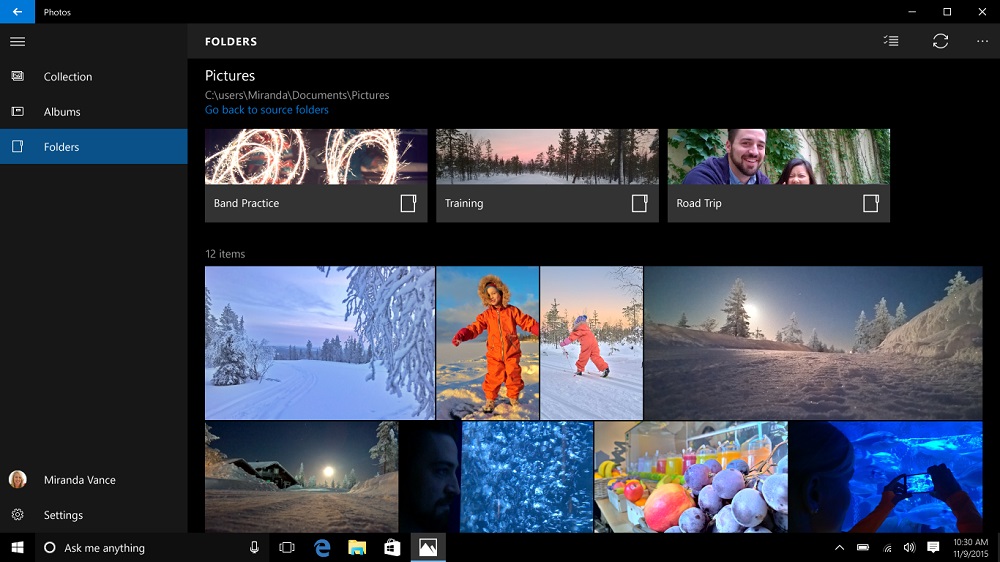
- Axel Rietschin;
- FastPictureViewer;
- Irfanview.
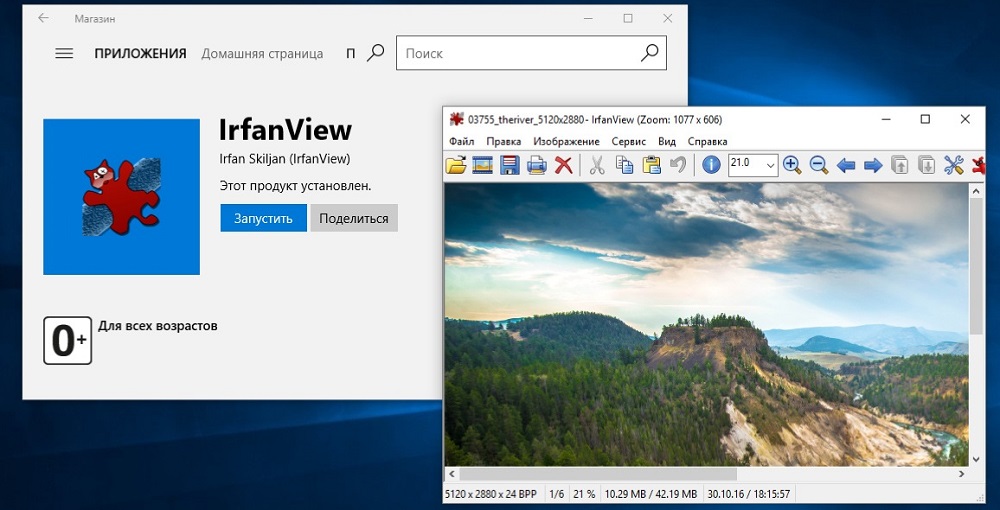
A JFIF formátum támogatja a Windows és a 10 Windows 11 alkalmazásban alkalmazott alkalmazási alkalmazást és bármely böngészőt is.
A JFIF formátumot támogató alkalmazások és webhelyek számát tekintve elmondhatjuk, hogy ez nem az alacsonyabb, mert ugyanazokat a funkciókat hajtja végre, és ugyanolyan minőségű, mint a JPG és a JPEG formátumok ismerete. Valamilyen oknál fogva azonban a felhasználók megtagadják ezt a formátumot, és előnyben részesítik a szokásos típusú képeket és fotókat.
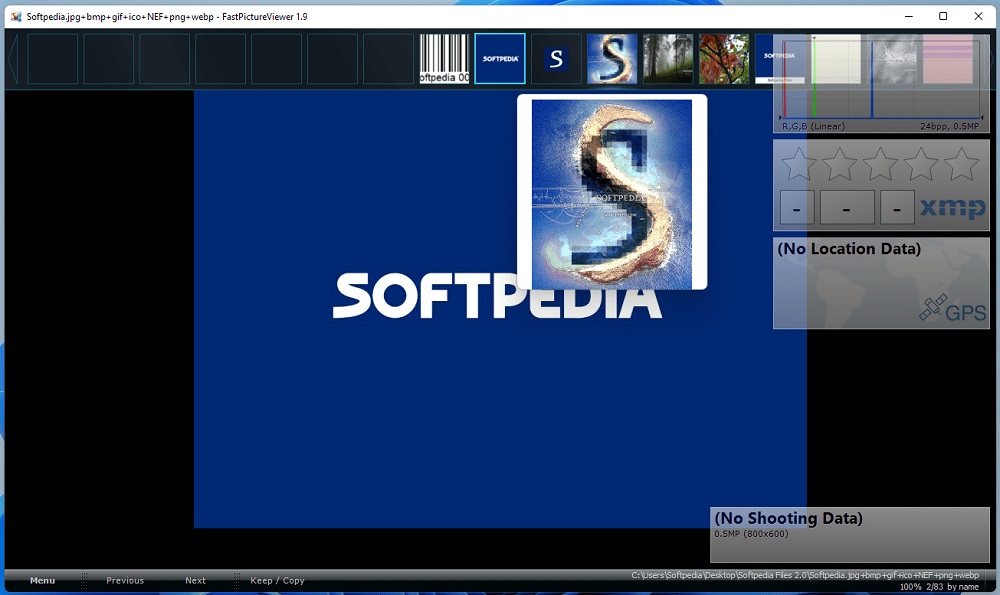
Hogyan konvertálhatjuk a JFIF -et a JPG -ben
Mint korábban említettük, a JFIF formátum teljesen egybeesik a tartalommal a JPG nevű képek leggyakoribb formátumával. Ezért nincs szükség összetett és hosszú folyamat konvertálására a képek konvertálására. Csak változtassa meg a fájl kiterjesztését a számítógépen vagy a laptopon lévő képbeállításokban.
A képfájl kiterjesztésének megváltoztatásának eljárásának végrehajtásához szükség van:
- Kattintson a jobb egérgombbal a kívánt kép fájlja szerint, majd válasszon egy "átnevezés" nevű sort.
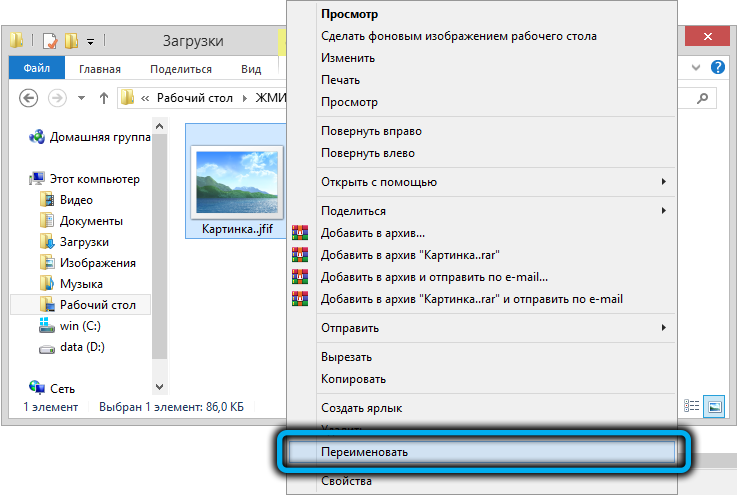
- Ezután a fájl és a pont neve után törölje a JFIF fájl nevét, és írja be az új JPG fájl nevét.
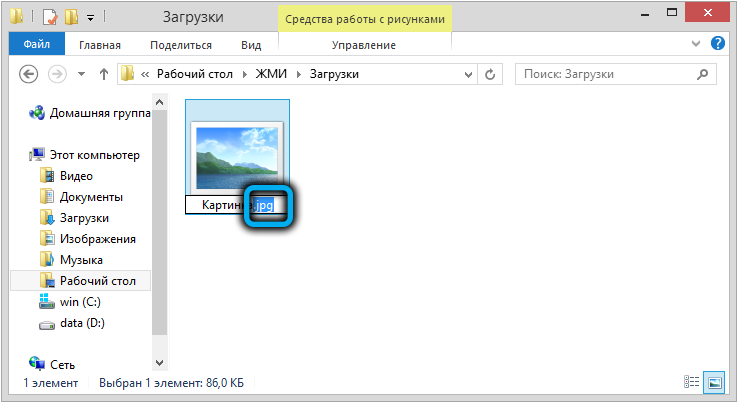
- Ezután a szöveggel ellátott ablak eléri a képernyőt: „A kép kiterjesztésének megváltoztatása után ez a fájl elérhetetlen lehet”, amelyen kattintson az aktív gombra "Igen".
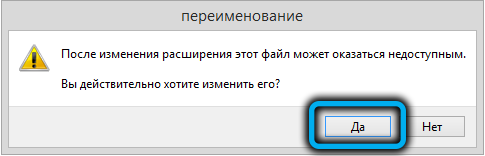
- Ha a fájlbővítést nem jelenítették meg a PC képernyőn, akkor nyissa meg a Karvárcaméterekben szereplő fájlok kiterjesztési megjelenítését.
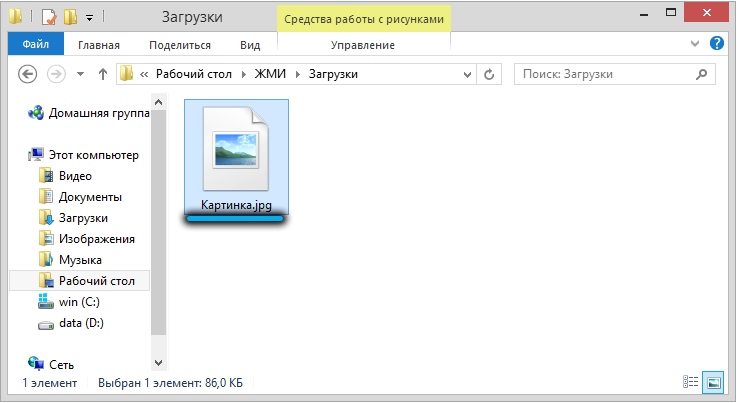
A fájlok show -show megnyitásához:
- Nyissa meg az operációs rendszer menüjét.
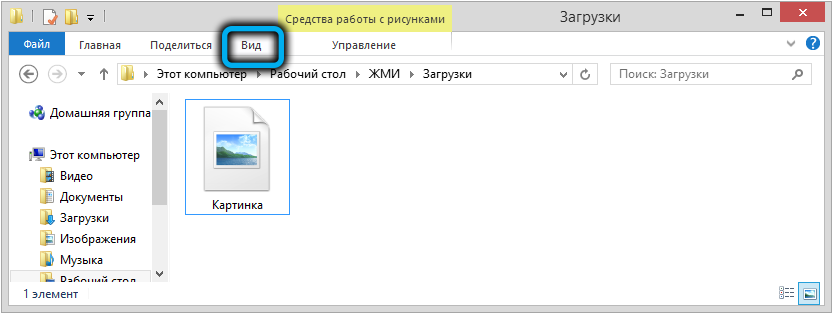
- Kapcsolja be a menü típusát a jobb felső sarokban található „ikonok” nevű nézetre.
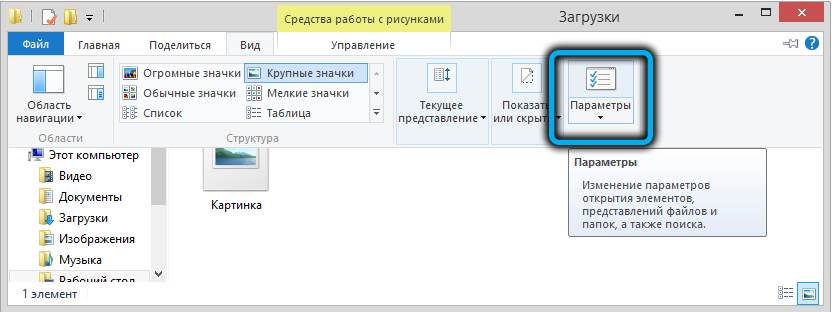
- Kattintson a "Explorer paraméterek" nevű gombra.
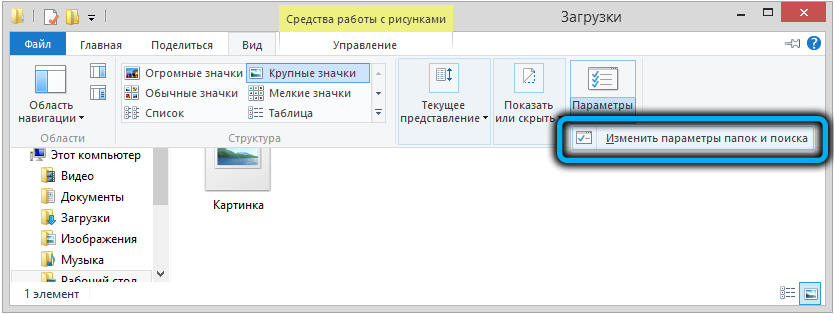
- Kattintson a "Bővítők elrejtése a regisztrált fájlok számára" gombra, hogy letiltsa ezt a funkciót.
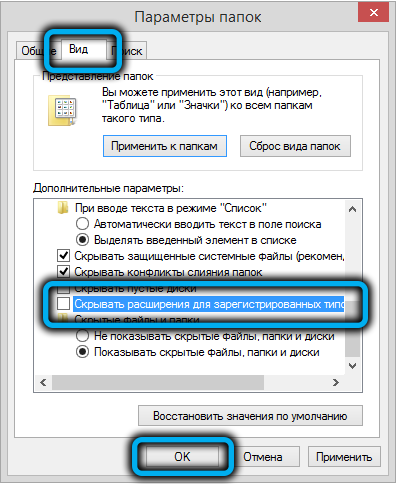
Ezután ki kell adnia a képfájl kiterjesztésének megváltoztatásának eljárását a számítógépen vagy a laptopon.
Ha a változó fájl nem sérült meg, akkor rendszeresen hat az összes alkalmazásban és webhelyen, amelyek támogatják a JPG és a JPEG kép formátumát.
Találkozott -e olyan helyzetekkel, amelyekben a JFIF formátum nem akart megnyitni a számítógépen vagy a laptopon található webhelyeken vagy programokon sem? Milyen gyakran kell konvertálnia a formátumokat bizonyos webhelyek vagy alkalmazások sikeres megnyitásához? Adhat -e további ajánlásokat azoknak a felhasználóknak, akiknek nincs készsége a JFIF formátummal való együttműködésben?
- « A fájlbővítés megváltoztatásának módjai a Windows 11 -ben
- MMC.Az EXE -t az adminisztrátor blokkolja védő célokra, mit kell tenni és hogyan lehet megjavítani »

